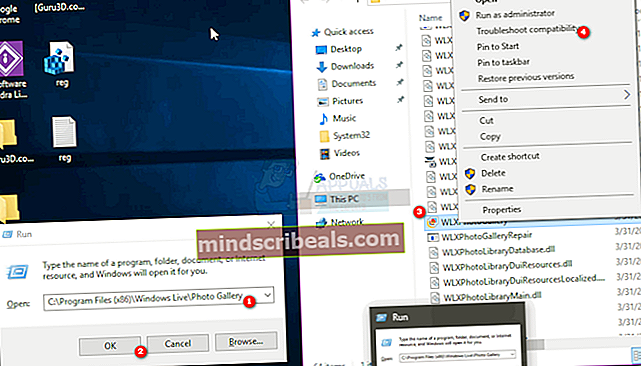Kako popraviti napako fotogalerije Windows Live 0X8007000b
Koda napake 0x8007000b označuje, da je morda prišlo do težave s knjižnicami sistema Windows. Knjižnice Windows imajo eno osrednje mesto, kjer lahko upravljate datoteke, razpršene po celotnem računalniku, in prihranijo čas, tako da vam dajo vse datoteke na enem mestu, namesto da bi jih morali iskati po več mapah in imenikih.
Fotogalerija Windows Live uporablja zgoraj omenjene knjižnice sistema Windows in če se prikaže ta napaka in se aplikacija ne zažene, običajno pomeni, da je težava s knjižnicami. Nekatere datoteke v njih so morda poškodovane in aplikacije ne boste mogli odpreti, dokler jih ne rešite.
Na srečo obstajata dve izjemno enostavni rešitvi, ki ju je enostavno narediti, tudi če niste tehnično podkovani uporabnik. Samo preberite in poglejte, kako lahko rešite to težavo. Če vam prva metoda po naključju ne ustreza, lahko poskusite z drugo.

1. način: Uporabite orodje za odpravljanje težav v Fotogaleriji
Fotogalerija ima orodje za odpravljanje težav, ki lahko reši tovrstne težave, če jih zaženete. Zagnati ga je enostavno in vse, kar morate storiti, je slediti spodnjim korakom:
- Drži Tipka Windows in Pritisnite R
- Tip C: \ Program Files (x86) \ windows live \ Photo Gallery \in kliknite v redu
- Desni klik WLXPhotoGallery.exe (Application) in izberite Odpravljanje težav z združljivostjo.
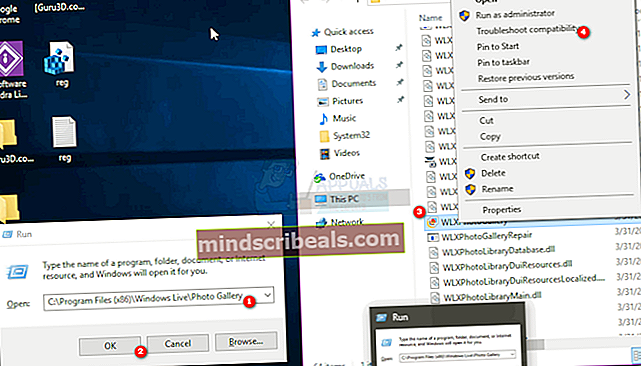
- Kliknite Preizkusite Priporočene nastavitve in nato izberite Preizkusite program če želite preveriti, ali deluje, če ne, poskusite 2. način.

2. način: obnovite privzete knjižnice
Če orodje za odpravljanje težav ne uspe, lahko poskusite ročno obnoviti privzete knjižnice, da bo Fotogalerija znova delovala. Upoštevajte, da boste v primeru, da ste v svojo knjižnico dodali dodatne poti, morali znova dodati, saj ta metoda knjižnice vrne v prvotno stanje.
- Hkrati pritisnite tipko Windows in E tipke na tipkovnici za odpiranje raziskovalec ali File Explorer, odvisno od različice sistema Windows, ki jo uporabljate.
- Na levi strani boste videli podokno za krmarjenje s knjižnicami (dokumenti, glasba, slike, video posnetki itd.).
- Z desno miškino tipko kliknite posamezno knjižnico in izberite Izbriši v meniju. Naredite to z vsemi knjižnicami.
- Ko izbrišete vse knjižnice, z desno tipko miške kliknite Knjižnice, in izberite Obnovite privzete knjižnice. To bo knjižnicam vrnilo v privzeto in, upam, delujoče stanje.

Ko boste videli, kako enostavno je odpraviti to težavo, se boste vprašali, zakaj je Microsoft ne odpravi sam. Ne bodo in kljub temu so ukinili programsko opremo Essentials.